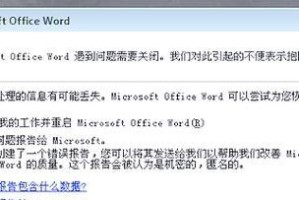腾讯会议是一款功能强大的在线视频会议工具,可以帮助用户进行远程会议、在线教育等各种场景下的沟通和协作。本文将以联想电脑为例,为大家详细介绍如何在联想电脑上安装和使用腾讯会议。
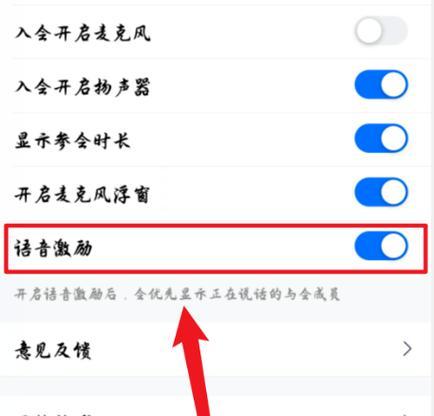
标题和
1.下载腾讯会议安装包
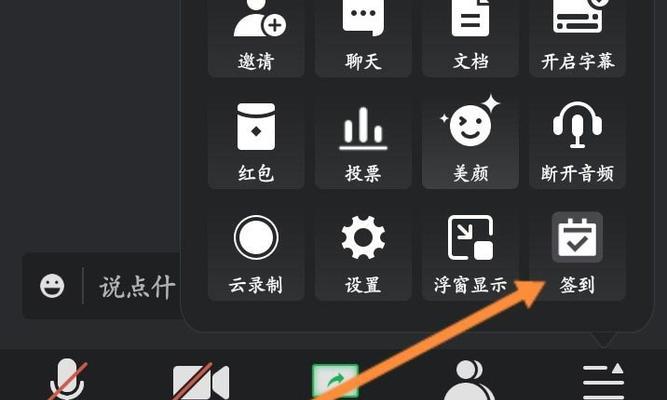
在浏览器中搜索“腾讯会议下载”,进入官方网站,点击下载按钮,选择适合联想电脑的安装包进行下载。
2.打开安装包并运行
找到下载好的安装包,双击打开并运行安装程序。在安装向导中选择默认安装路径,并点击“下一步”继续。
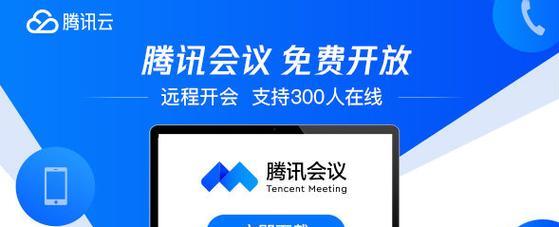
3.同意用户协议并开始安装
在安装向导中阅读用户协议,如无异议则勾选同意,并点击“下一步”开始安装。
4.等待安装程序完成
安装过程中,系统会自动解压和安装相关文件,此时需要耐心等待直至安装程序完成。
5.登录腾讯会议账号
安装完成后,点击桌面上的腾讯会议图标打开应用程序,在登录界面输入账号和密码,并点击“登录”进行登录操作。
6.设置个人资料
登录成功后,根据提示设置个人资料,包括头像、昵称等信息。这些信息将在会议中展示给其他参会人员。
7.加入会议
在主界面上方的搜索框中输入会议号或会议链接,然后点击“加入会议”按钮即可加入指定的会议。
8.创建会议
在主界面点击“预定会议”,填写会议主题、时间和参会人员等信息,并点击“创建会议”按钮即可创建一个新的会议。
9.设置会议权限
在创建或加入会议后,可以根据需要设置会议的权限,如开启或关闭摄像头、麦克风,以及屏幕共享等。
10.调整音视频设备
在会议中,点击工具栏上的“设置”按钮,选择“音视频”选项,可以调整摄像头、麦克风以及扬声器等设备。
11.屏幕共享功能
在会议中,点击工具栏上的“屏幕共享”按钮,选择要共享的屏幕或应用程序,即可与会人员看到你的屏幕内容。
12.举手发言
在会议中,点击底部工具栏上的“举手”按钮,表示你希望发言,主持人会给予你相应的权限。
13.发起投票
在会议中,点击工具栏上的“投票”按钮,填写投票主题和选项,并选择发布对象,即可发起一次投票。
14.录制会议
在会议中,点击工具栏上的“录制”按钮,选择录制模式(音视频录制或纯音频录制),开始录制会议内容。
15.退出腾讯会议
在会议结束后,点击右上角的“退出”按钮,确认退出会议并关闭腾讯会议应用程序。
通过本文的介绍,我们了解到了如何在联想电脑上安装和使用腾讯会议。无论是加入会议、创建会议还是设置权限和使用各种功能,都能够轻松掌握。腾讯会议为我们提供了便利的远程协作和沟通工具,让我们的工作和学习更加高效便捷。